Beállítása vendégként és WLAN hálózat UNIFI
A hálózat alapján épült UNIFI vezérlő és hozzáférési pontok gyakran kell létrehozni több független alhálózat különböző biztonsági beállításokat. Ez szükséges lehet a célja a szervezet:
- ingyenes Wi-Fi hálózathoz való tartózkodását, az ügyfelek és a látogatók;
- HotSpot szórakoztató létesítményekben vagy helyeit kikapcsolódás (szanatóriumok, szállodák, mozik), korlátozott hozzáféréssel a kártyákat vagy jegyek;
- erőforrásokhoz való hozzáférést korlátozó a vállalati hálózat különböző felhasználói csoportok számára - menedzsment, értékesítés, stb
Szervezése egy külön önálló hálózat
UNIFI emellett támogatja akár 4 WLAN rendszer és akár 4 VLAN. Létrehozni őket, el kell mennie a menü Beállítások => Vezeték nélküli hálózatok és kattintson a Create gombra.
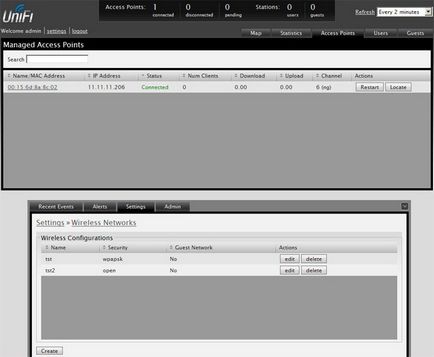
Ezután rendelni a hálózat nevét (SSID), állítsa be a hozzáférési jelszó titkosítást. WLAN-beállítások függenek a célját - nyílt hozzáférésű, korlátozott hozzáférés az ügyfelek számára a belső vállalati adatforgalom rangsorolását.
Mindegyik WLAN lehet lefordítani egy külön VLAN védelmének biztosítása az információs és elszigetelni a hálózati forgalmat. Létrehozása és beállítása VLAN kelt a hálózati kapcsoló vagy útválasztó támogatja a VLAN.
A szervezet szabad vendégként
minden egyszerű itt. Hozzon létre egy külön alhálózati és a Biztonsági beállítások figyelmét Open (titkosítás nélkül).
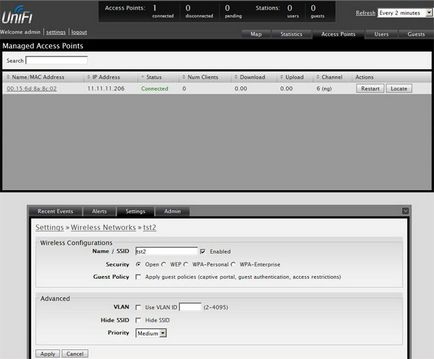
Szervezetével HotSpot utalványok hozzáférési azonosítás
A UNIFI rendszer képes előállítani hotspotok és generációs kártya (voucher) hozzáférés.
- Egy nyitott vendég hálózat.
- A beállítások között beikszeljük bekezdés Guest politika (jegyzet, a fenti példában ez pipa a menü nem szükséges).
- Menj a Beállítások → Guest Ellenőrző és jelölje be a tételt Guest portál.
- Itt bekezdésben hitelesítése lehetőséget választja - Hotspot.
- Pipa tétel utalvány.
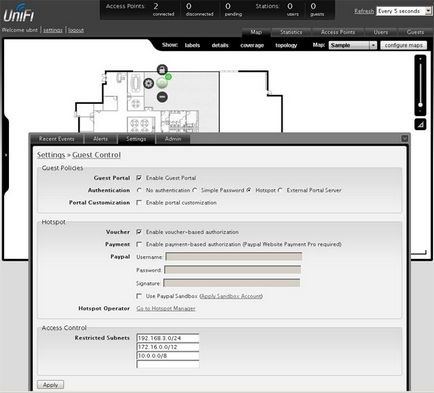
- Ugyanebben a menüben a Beállítások → Guest Control linkre kattint lépés Hotspot menedzser és menj a utalványok lapra.
- Az alján a beállítások generálni utalványok (a bal sarokban). Be lehet állítani - eldobható vagy újrahasznosítható, ezek, valamint az idő tetteikért.
- A gombra kattintva a jobb - Create utalványok.
- Print utalványok - a gomb tetején Print All Unused utalványok.
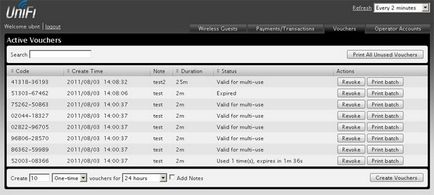
Minden nyomtatott és vágott kártyák egy az ügyfelek számára.
Forgalomalakítás
Mindenesetre a vállalati hálózathoz, akkor szükség lehet, hogy a különböző sebességű felhasználók - korlátlan és korlátozott személyzet - a látogatók, illetve a forgalom elsőbbséget néhány osztályok. Erre a szoftver UNIFI lehet létrehozni felhasználói csoportok beállításait adatgyűjtő és az adás sebességét.
- A menüben nyissa meg a Beállítások - felhasználói csoportok, hozzon létre egy felhasználói csoport és határt szabnak a sebessége küldésére és fogadására.
- Nyissa meg a Beállítások - Vezeték nélküli hálózat s és a hálózat, amely azt fogja magában az új csoportban.
- A User Group, válassza ki a csoport nevét, és alkalmazza a beállításokat.
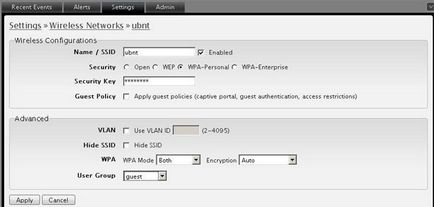
A sebességkorlátozás érvényes lesz minden csoporttag.
Kérjük, értékelje a hasznosságát / érdekes cikkeket. Köszönjük visszajelzését!
Értékelés: 4.8 (5 szavazat)
Nikita, a sebességkorlátozás van beállítva az egész csoport és minden olyan résztvevőre alkalmazandó.
A sebességkorlátozás van megadva minden egyes tagja a csoportnak külön, vagy az egész csoport?
minden csak jobb és. Mindegyik WLAN társítható egy VLAN :)
Alexander, igen, igazad van, a cikk világosan körülhatárolt WLAN és VLAN fogalmak. A közeljövőben a cikk helyes.
Az a cikk, egy hiba összefüggésben mond „WLAN”, ahogy mondod „VLAN”, és a címe „VLAN”, és a beállítás „VLAN” vagy mit nem.